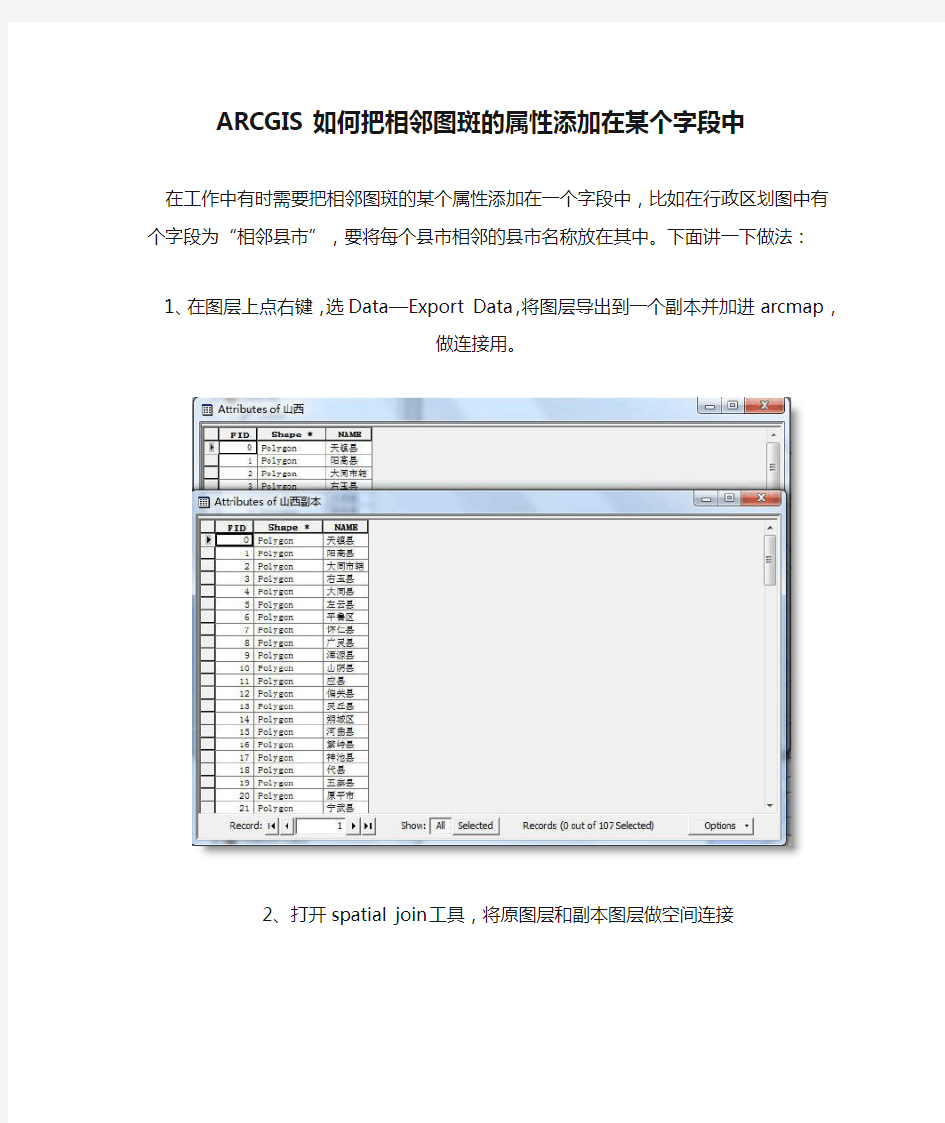
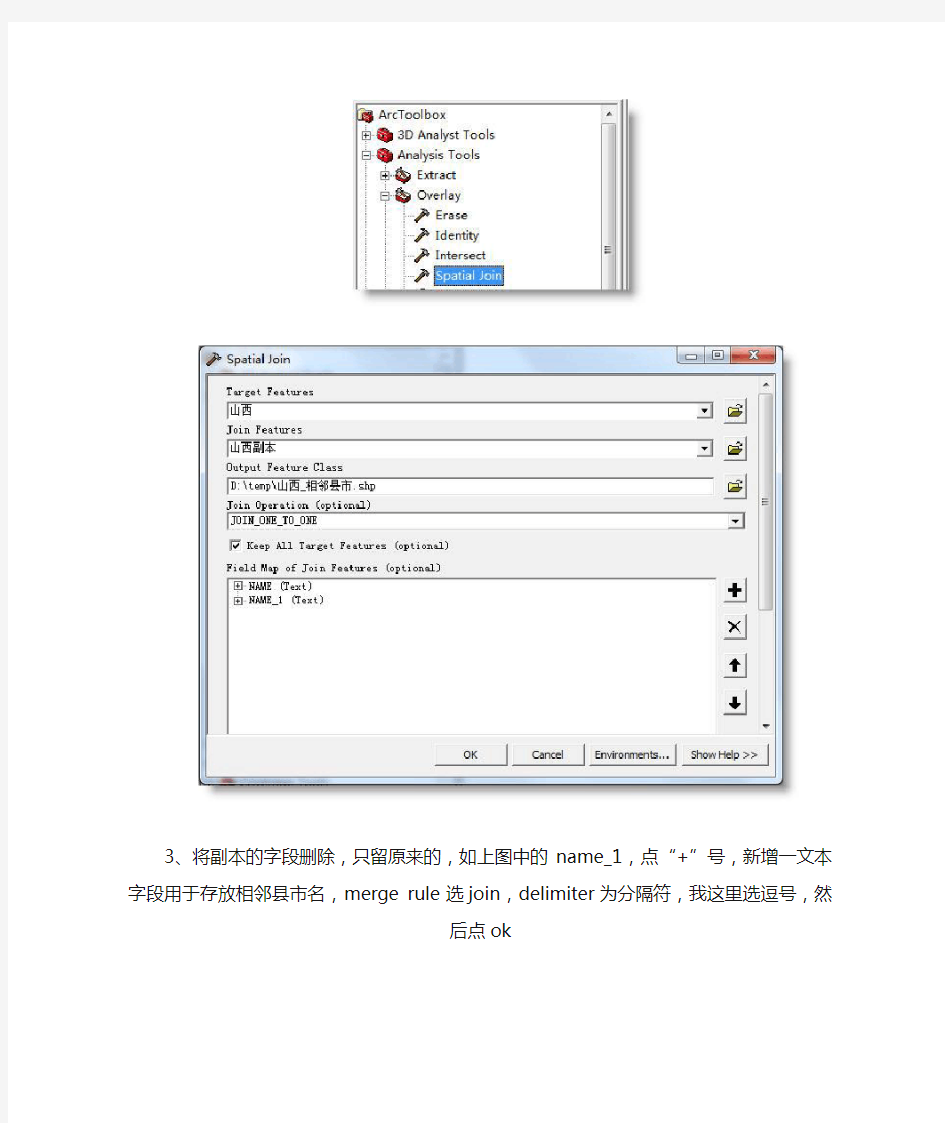
ARCGIS如何把相邻图斑的属性添加在某个字段中
在工作中有时需要把相邻图斑的某个属性添加在一个字段中,比如在行政区划图中有个字段为“相邻县市”,要将每个县市相邻的县市名称放在其中。下面讲一下做法:
1、在图层上点右键,选Data—Export Data,将图层导出到一个副本并加进arcmap,做连接用。
2、打开spatial join工具,将原图层和副本图层做空间连接
3、将副本的字段删除,只留原来的,如上图中的name_1,点“+”号,新增一文本字段用于存放相邻
县市名,merge rule 选join,delimiter为分隔符,我这里选逗号,然后点ok
4、在新增的字段上点右键,增加输入字段
5、选你要添加相邻图斑的字段名,注意要选副本的
这是结果:
6、从结果看,相邻县市都列上了,但美中不足的是自身的名字也在其中,现把它去掉。在相邻县市
字段上点右键,选field calculator
如果自身的名称在最后,其后边没有逗号,上一步去不掉,可按下图再做一次
对于孤立的图斑,还需:
最后的结果:
基于GIS的家乡公交查询系统实验报告 学院 XXXX 班级 XXXXXXXXXX 姓名 XXX 学号 XXXXXXXXXX 指导老师 XXX
2014年11月01日 目录 一、学习目标---------------------------------2 二、设计的总体框架---------------------------2 三、设计的具体步骤---------------------------3 <一>建立文件地理信息数据库-----------------3 <二>栅格图像的配准------------------------6 <三>绘制地图-----------------------------9 <四>新建网络数据集------------------------13 <五>网络分析-----------------------------18 四、操作问题的讨论---------------------------20 五、学习总结---------------------------------20
一、学习目标 通过了解及熟悉使用GIS软件各种功能,设计出一个公交查询系统,可以实现以下几 方面的功能: 1、站点查询:输入要查询的车站名称,可以查询出该站点所在具体位置和通过这一公交站 点的所有公交线路。 2、线路查询:某路公交线路的空间位置及其属性信息的查询,并亮高显示。 3、换乘查询:查询两条公交线路之间的换乘或者公交线路的与步行通道之间的换乘。 4、最短路查询:输入任何两个地点,即可超寻到最短路径以及行程消耗的时间。 二、设计的总体框架 第一步:搜集整理信息(包括:公交线路、途径站点、城市栅格图像、控制点的坐标)1路: 机修---南门(东)---鼓楼(南)---中医院---西郊 2路: 机修---东门---东大街---鼓楼(北)---北关什字(西)--西大街--中医院--西郊 3路: 县医院---陇西一中---三中路口---人民广场---北关什字(东)---中医院--西郊 4路: 县医院--人民法院--翡翠新城--人民广场--北关什字(东)--鼓楼(北)--南(西) 5路北关什字(西)---人民广场---柴家门---河浦村 8路: 南门(西)---鼓楼(南)---东大街---陇西大酒店---翡翠新城---陇西一中---中天路口---第三中学—---景家桥---育才中学---华联超市---北大街(西) 鼓楼 35° 0'"北 104°38'"东 广场喷泉 35° 0'"北 104°38'"东 陇西一中 34°59'"北 104°39'"东 图图1. 为收集到的城市栅格图像
Field Calculator 的使用 Field Calculator 工具可以在属性表字段点击右键,选择“Field Calculator ”,或者Data Management Tools->fields-> Calculate Field打开。 1.基本函数 针对数值型: Abs:求绝对值 Atn:求反正切值 Cos:求余弦值 Exp:求反对数值 Fix:取整数部分,与Int 函数有区别的 Int:取整数部分 Int 和Fix 函数的区别在于如果number 参数为负数时,Int 函数返回小于或等于number 的第一个负 整数,而Fix 函数返回大于或等于number 参数的第一个负整数。MyNumber = Int(99.8) ' 返回99。 MyNumber = Fix(99.2) ' 返回99。 MyNumber = Int(‐99.8) ' 返回‐100。 MyNumber = Fix(‐99.8) ' 返回‐99。 MyNumber = Int(‐99.2) ' 返回‐100。 MyNumber = Fix(‐99.2) ' 返回‐99。
Log:求对数值 Sin:求正弦值 Sqr:开方 Tan:求正切 针对字符串型: Asc:返回与字符串的第一个字母对应的ANSI 字符代码 Chr:将一个ASCII 码转为相应的字符,与它对应的是ASC()函数 Format:返回根据格式String 表达式中包含的指令设置格式的字符串,例如Format(13.3,"0.00")=13.30 Instr:返回某字符串在另一字符串中第一次出现的位置 LCase:返回字符串的小写格式,例如LCase("ARCGIS")="arcgis" Left:返回字符串左边的内容,例如Left("arcgis",2)="ar" ,把[A]字段的前2个字符赋给[B] Len:返回字符串的长度,例如Len("arcgis")=6 LTrim:去掉字符串左边的空格,例如LTrim(" arcgis")="arcgis" Mid:取出字符串中间的内容,例如Mid("arcgis",2,1)="r" 在name 字段前四个字符后面加一个空格,left([name],4) & " " & mid([name],5) QBColor:返回一个Integer 值,该值表示对应于指定的颜色编号的RGB 颜色代码 Right:返回字符串右边的内容,例如Right("arcgis",2)="is" RTrim:去掉字符串右边的空格,例如RTim("arcgis ")="arcgis"
1. 要素的剪切与延伸 实用工具TASK 任务栏Extend/Trim feature 剪切所得内容与你画线的方向有关。 2. 自动捕捉跟踪工具 点击Editor工具栏中Snapping来打开Snapping Environment对话框 捕捉设置中有3个选项,vertex edge end 分别是节点、终点、和边,选择end应该会捕捉端点 3. 图斑面积计算及长度计算 应用工具CALCULATEAREA 或者使用VBA代码实现新建字段并开启Advanced 写入代码,面积计算: DimOutput as double Dim pArea as Iarea Set pArea = [shape] 在最后的一个空格里面写入代码(即:字段名)pArea.area 长度计算: Dim Output as double Dim pCurve as ICurve Set pCurve = [shape] Output = pCurve.Length 4. 剪切图斑 Task任务栏cut polygon feature工具,需要sketch工具画线辅助完成 5. 配准工具 Spatial Adjustment 工具需要注意先要set adjustment data 然后配准 6. 影像校正
Georeferncing工具 7. 要素变形 Task 工具条中的reshape feature 配合sketch工具 8. 添加节点 Modify feature 在需要加点的地方右键单击insert vertex 也可单击右键选择properties打开edit sketchproperties对话框,在坐标点位置右键插入节点 9. 共享多边形生成 Auto-complete polygon 工具生成共享边的多边形,配合snapping environment更好。 10. 画岛图 1).使用任务栏中的sketch工具,当画完外面的一圈时,右键选择finish part 然后画中间的部分再右键finish sketch 2).分别画连个图斑然后应用Editor工具栏中的工具先intersect(图斑重叠的地方创建一个新的图斑)然后Clip(剪切)即可。(补充其他工具:Union,把多个图斑联合起来并形成一个新的连接在一起的图斑,原图斑无变化,联合后的图斑不继承原任何图斑的属性;Merge,把多个图斑合并到其中一个图斑上并继承它的属性,原图斑变化;Split用于间断线段,但得知道具体的长度,如果不知道那么长度或者没必要那么精确就直接用Eeitor工具栏的Split tool 工具) 11. 连接外界属性数据(如:.xsl文件等) 利用JOIN 工具可以方便的实现与外界属性数据的关联,但这种关联是依赖于外界数据库本身的,需经过重新导出之后即完全保存在相应图层属性页。在做外联如EXCEL等的时候对数据有一些要求,确保第一行包含字段名,这些字段名不能超过十个字母,不能出现特殊字符。最好把EXCEL保存为.csv文件去除一些不兼容的内容再连接。 转载ESRI论坛Lucy1114帖子说明: 12. 导出Shape格式为其他软件识别的打印格式如JEPG等格式 FILE/EXPORT MAP 然后选择相应的图片格式,此时也可设置答应的分辨率pdi 13. 建立注记层
一些常用操作方法总结 一、计算面积 (可以帮我们计算小班面积) 添加AREA字段,然后右键点击字段列,然后点击CALCULATE VALUES; --->选择ADVANCED--》把下面的代码输入,然后在最下面=处写OUTPUT点击OK就OK了。 Dim Output as double Dim pArea as Iarea Set pArea = [shape] Output = pArea.area 二、计算长度 (可以帮我们计算林带长度) 同上添加LENGTH字段,然后右键点击字段列,然后点击CALCULATE VALUES; --->选择ADVANCED --》把下面的代码输入,然后在最下面=处写OUTPUT。点击OK就OK了。 Dim Output as double Dim pCurve as ICurve Set pCurve = [shape] Output = pCurve.Length 三、小班升序排列: 同上添加小班号字段,然后右键点击字段列,然后点击CALCULATE VALUES; --->选择ADVANCED --》把下面的代码输入,然后在最下面=处写OUTPUT。点击OK就OK了。 Static i as long Dim Output as string i=i+1 Output =i 四、村界切割小班 选择->根据位置选择,小班are are crossed by the outline of村面,然后选择->设置可选择图层为村面。用追踪工具,任务为切割多边形要素,进行切割 五、字段赋值 选择->根据位置选择,小班are within村面。打开属性表显示选中的,选择一整列计算字段值对整个字段赋一个常量或,勾选高级加求变量代码 六、拓扑检查 ArcCatalog选要进行拓扑检查的文件夹右键->新建个人geodatabase->新建要素集->新建拓扑。ArcMap中打开由拓扑规则产生的文件,利用topolopy工具条中给出的错误记录信息进行修改 七、投影和投影转换 ArcToolbox->数据管理->投影和投影转换->project,batch project。(地理变换中加入之前创建自定义地理变换文件) 八、合并图层 ArcToolbox->数据管理->常规->merge
本科生实验报告 课程名称土地信息系统 实验名称实验一ArcMap入门 学生姓名陈土英 学生学号5105 所在专业土地资源管理 所在班级国土1131 广东海洋大学大学农学院
一、实验准备 实验名称:ArcMap入门 实验时间:2016年4月1日 1、实验目的: (1)熟悉ArcMap软件的简单入门操作; (2)掌握ArcMap地图显示和简单查询的方法; (3)熟悉地图符号,注记的初步试用; (4)掌握属性表的使用。 2、实验材料及相关设备: 计算机一台(装有软件)、《地理信息系统实习教程》一本。 二、实验内容、步骤和结果 第一步:地图显示、简单查询 ArcMap操作界面、地图显示 ArcGIS for Desktop的语言环境设置和练习数据 (1)依次点击:开始〉ArcGIS〉ArcGIS Administrator,; (2)在出现的对话框右下侧,点击“Advanced(或“高级”)按钮,选择“中文(简体)(中华人民共和国)”,再按“save”键设置为中文界面。(如图1-1)
图1-1 打开地图文档 (1)依次点击“开始>所有程序>ArcGIS>ArcMap” (2)在出现的ArcMap启动对话框右下侧,点击取消,进入默认地图文档窗口(如图1-2)(3)在主菜单中选择“文档>打开”,根据对话框提示打开\gis_ex10\ex01路径下的文档,此时当前打开的文档会自动关闭。 图1-2(空白地图文档窗口)
基本操作界面 (1)在左侧内容列表中有3个数据框:Data frame1、Data frame2、和Data frame3。当Data frame1为粗体字时,表示该数据被激活,处于可操作状态。 (2)点击Data frame1左边的加号“+”,变成减号“-”时,就展开并显示出Data frame1的内容。(如图1-3) (3)点击图层名称前的“+”或“-”,可调整为展开或关闭。 图1-3(打开地图文档) 图层的显示控制 (1)在图层名称的左侧小方格点击打勾,可打开或关闭图层。 (2)图层在内容列表上的上下排列次序代表显示的先后顺序。(多数情况下,点状图层放在最上,线状图层其次,面状图层放在最下。若无法调整显示顺序,可点击“按绘制顺序列出”按钮) 地图缩放、平移 (1)选择放大(缩小)工具,在地图上点击一下,地图按默认比例系数放大(缩小) (2)鼠标放在地图某个位置,按住左键不放,拖动出一个矩形,再松开左键,所定义的矩形及其地图内容将放大(缩小)后充满地图窗口。(如图1-4)
第四章属性表的编辑、连接、维护 1 属性表的一般编辑 1.1 表的新建 图4-1 ArcCatalog 操作界面 表的新建要用ArcCatalog,通过Windows / 开始/ 程序/ ArcGIS / ArcCatalog启动(因软件安装的差异,路径可能不同),和Windows 的资源管理相似(见图4-1),在左侧窗口,可找到本章练习临时文件的存放目录D:\gis_ex09\ex04\temp,点击窗口上侧标签Contents,在右侧窗口的空白处,点击鼠标右键,出现快捷菜单,选择New/dBASE Table,表示在当前目录下建立新表,默认表名是New_dBASE_Table,用键盘将表名改成ld_far。再次选择刚新建的表,点击上侧标签Preview,可以看到该表中包含了两个由系统自动创建的字段,第一个为OID,用于自动标识不同记录,不允许用户输入、修改数据,第二个为Field1,接受用户输入数据。选择菜单File / Properties,出现dBASE Table Properties 对话框,点击标签Fields,出现字段编辑对话框,准备为该表增加2 个字段。一般的方法是在Field Name 列下用键盘输入字段名,回车后右侧Data Type 列中出现该字段的默认数据类型,利用下拉表可改变数据类型,如果要改变字段长度,在中间Field Properties 框中修改,本练习要求输入2 个字段: Fields Name(字段名):landuse Data Type(数据类型): Text(字符型) Length(字段长度):2 Fields Name(字段名):FAR Data Type(数据类型): Float(浮点型) Precision(占用长度):3 Scale(保留小数位数):1 如果认为某个字段是不需要的(如Field1),可以用鼠标点击该字段名左侧的小方格,使其变成黑色,右侧的Data Type 项也同时变成相反的黑白色,按键盘Delete 键,该字段就被删除。字段OID 是内部的,不能删除。检查属性表有OID,landuse,FAR 三个字段,按“确定”键结束属性表的结构定义,选择菜单File / Exit退出ArcCatalog。 1.2 添加记录 启动ArcMap,打开文档\gis_ex09\ex04\ex04.mxd,鼠标右键点击data frame1,选择Active,激活数据框
ARCGIS空间分析基本操作 一、实验目的 1. 了解基于矢量数据和栅格数据基本空间分析的原理和操作。 2. 掌握矢量数据与栅格数据间的相互转换、栅格重分类(Raster Reclassify)、栅格计算-查询符合条件的栅格(Raster Calculator)、面积制表(Tabulate Area)、分区统计(Zonal Statistic)、缓冲区分析(Buffer) 、采样数据的空间内插(Interpolate)、栅格单元统计(Cell Statistic)、邻域统计(Neighborhood)等空间分析基本操作和用途。 3. 为选择合适的空间分析工具求解复杂的实际问题打下基础。 二、实验准备 预备知识: 空间数据及其表达 空间数据(也称地理数据)是地理信息系统的一个主要组成部分。空间数据是指以地球表面空间位置为参照的自然、社会和人文经济景观数据,可以是图形、图像、文字、表格和数字等。它是GIS所表达的现实世界经过模型抽象后的内容,一般通过扫描仪、键盘、光盘或其它通讯系统输入GIS。 在某一尺度下,可以用点、线、面、体来表示各类地理空间要素。 有两种基本方法来表示空间数据:一是栅格表达; 一是矢量表达。两种数据格式间可以进行转换。 空间分析 空间分析是基于地理对象的位置和形态的空间数据的分析技术,其目的在于提取空间信息或者从现有的数据派生出新的数据,是将空间数据转变为信息的过程。 空间分析是地理信息系统的主要特征。空间分析能力(特别是对空间隐含信息的提取和传输能力)是地理信息系统区别与一般信息系统的主要方面,也是评价一个地理信息系统的主要指标。 空间分析赖以进行的基础是地理空间数据库。 空间分析运用的手段包括各种几何的逻辑运算、数理统计分析,代数运算等数学手段。 空间分析可以基于矢量数据或栅格数据进行,具体是情况要根据实际需要确定。 空间分析步骤 根据要进行的空间分析类型的不同,空间分析的步骤会有所不同。通常,所有的空间分析都涉及以下的基本步骤,具体在某个分析中,可以作相应的变化。 空间分析的基本步骤: a)确定问题并建立分析的目标和要满足的条件 b)针对空间问题选择合适的分析工具 c)准备空间操作中要用到的数据。
ArcGIS部分操作说明 (1)缓冲区 在输入要素周围某一指定距离内创建缓冲区多边形。 (2)擦除 通过将输入要素与擦除要素的多边形相叠加来创建要素类。只将输入要素处于擦除 要素外部边界之外的部分复制到输出要素类。 (3)相交 计算输入要素的几何交集。所有图层和/或要素类中相叠置的要素或要素的各部分将被写入到输出要素类。
(4)联合 计算输入要素的几何并集。将所有要素及其属性都写入输出要素类。 (5)分割 分割输入要素会创建由多个输出要素类构成的子集。 “分割字段”的唯一值生成输出要素类的名称。它们保存在目标工作空间中。 (6)裁剪 提取与裁剪要素相重叠的输入要素。 此工具用于以其他要素类中的一个或多个要素作为模具来剪切掉要素类的一部分。 在您想要创建一个包含另一较大要素类的地理要素子集的新要素类(也称为研究区
域或感兴趣区域(AOI))时,裁剪工具尤为有用。 (7)分区统计 (8)栅格计算器 在类似计算器的界面中,使用Python 语法构建和执行单个地图代数表达式。 (9)插值分析之反距离权重法 使用反距离加权法(IDW) 将点插值成栅格表面。 (10)坡度
判断栅格表面的各像元中的坡度(梯度或z 值的最大变化率)。(11)坡向 获得栅格表面的坡向。坡向用于识别从每个像元到其相邻像元方向上值的变化率最大的下坡方向。 坡向可以被视为坡度方向。输出栅格的值将是坡向的罗盘方向。 (12)欧氏距离 计算每个像元到最近源的欧氏距离。
(13)重分类 重分类(或更改)栅格中的值。 (14)消除 通过将面与具有最大面积或最长公用边界的邻近面合并来消除面。消除通常用于移除叠加操作(如相交或联合)所生成的小的狭长面。 (15)融合 基于指定属性聚合要素。 (16)创建XY事件图层
A r c G I S 编辑操作的常用快捷键 在ArcMap 中,快捷键与一些编辑工具和命令相关联。使用快捷键能使编辑工作更加快捷有效,总结如下:一、公共快捷键(对所有编辑工具有效):Z:放大X :缩小C:漫游 V:显示节点ESC:取消Ctrl+Z :撤销Ctrl+Y :重做SpaceBar:暂停捕捉二、编辑工具:Shift:添加至/取消选择Ctrl :移动选择锚N:下一个被选要素三、用于Edit工具的与注记相关的快捷键:E:在Sketch工具、Edit工具和Edit Annotation工具间切换; 四、Edit Annotation工具:Shift:添加至/取消选择Ctrl :移动选择锚N :下一个被选要素R:切换至旋转模式/从旋转模式切换F:切换至要素模式/从要素模式切换E:在Sketch工具、Edit工具和Edit Annotation工具间切换L :在跟踪要素模式下将选中的注记 要素旋转180度0:在跟踪要素模式下打开Follow Feature Options对话框Tab:在跟踪要 素模式下对注记放置的位置进行左右边的切换P:在跟踪要素模式下对注记放置的角度进 行平行和垂直方向的切换。五、Sketch工具:Ctrl+A :方位Ctrl+F :偏转Ctrl+L :长 度Ctrl+D :X,Y 增量Ctrl+G :方位/长度Ctrl+P :平行Ctrl+E :垂直Ctrl+T :切线Ctrl+Delete :删除草图F2:完成草图F6:绝对X,Y坐标F7:线段偏转T :显示容限 1 双击图层打开图层属性对话框。 2 > ,<符号可以前后视图的切换。 3 +,-可以进行视图的缩放。 4 方向键可以进行视图的移动。pageup 和pagedown 可以快速上下视图的移动。 5 f2 结束编辑。 6 ctrl+z 撤消上一步的操作。 7 ctrl+e+f 查找 8 ctrl+v+b+c 添加书签ctrl+T 在什么命令都没有输入的情况下,该快捷方式可以打开相应层的属性表。同样ctrl+F4 可以关掉属性表(当前活动窗口) E 可以在sketch tool 和edit tool 之间进行切换. 9 图例的更改可以直接在点击图层下的符号即可。 10 其实在arcgis 中很多操作都和CAD 差不多的,因为它本身就支持CAD 模块的,也就是说只要计算机里安装了CAD 的话那么它就可以调用CAD 模块,这也是为什么在安装arcgis 中会发现安装CAD 的提示了(我想大概原因就在此)。比如一些常见的操作:滚动中间滑轮,不过方向和CAD 里的相反。(这个可以在options 里进行设置,可以和CAD 里是一样的)。按下中间滚轮,就可以进行漫游。ctr+z 进行撤消上一步的操作。 11 f12 data frame properties 草图编辑工具快捷键 12 ctrl+D在使用坐标增量生成点编辑数据时,可以输入相对坐标。F6输入绝对坐标。 13 在选择了旋转按钮后,使用快捷键A 可以输入旋转的角度。 14 在使用距离工具生成点时,可以使用D 快捷键输入半径。定义参数生成线段 15 ctrl+A 选择线段的角度 16 ctrl+L 指定线段长度 17 ctrl+G 指定线段角度和长度
《地理信息系统概论》实验报告 题目:地图编辑和属性表操作 姓名:赵文彪 学号: 25 班级:地信141 学院:理学院 编写日期: 2015–10–16 一、数据的准备和软件的基本设置 1、新建一个文件夹,命名为“25_赵文彪”。讲数据复制到该文件夹下。打开ArcGis 软件。将material>zjsl>bj里的文件加载到图层里。
加载后的图层窗口 加载后的地图页窗口 2、将水资源图加载进来。右键单击左栏toc中任一图层,单击Zoom To Layer选项 加载后的地图页 3、设置文件相对存储位置并保存.mxd文件到里,命名为“” 存储相对位置。File>map document properties 保存mxd文件并命名 二、栅格数据的空间匹配 1、在菜单栏空白处右键,在georeferencing前处打钩。将出现的工具条拖到工具栏 2、点击Georeferencing菜单下的“Fit to Display”按钮,栅格图缩放到当前视 图大小 点击工具条Georeference上的图标按钮,添加空间匹配的控制点 下图为匹配好的 3、保存栅格配准数据 点击Georeferencing->Recity按钮。在对话框里保存位置改为submit文件夹里。 三、地图要素的编辑
1、对bj_arc线要素进行编辑 将bj_polygon的视图关掉 打开编辑器,选着编辑对象为bj_arc 在creat feature里选着编辑对象bj_arc 图中多余的线将其删除 没有连接的线将其延长或再画一段连接到位 不应接起来的线调节节点位置,避免构面时出现一些小面 保存编辑并停止编辑 2、多层拓扑,将完成编辑的bj_arc转换为面 打开arctoolbox点开Data Management Tools—>Features—>Feature To Polygon 在出的对话框里,input features里添加bj_arc 路径为submit>zjsl>bj 名称为bj_poly XY tolerance为0
1 ArcGIS 简介 1.1 安装说明 1.1.1ArcView(单用户使用许可)的安装 ArcView(单用户使用许可)即ArcView-Single Use。试用版 (Evaluation Edition)也属于这种。这两种软件的安装过程基本相同,只是在注册的时候略有差别。 ArcView 的安装对话框说明了如果在如何您的机器上安装 Arcview,您可以选择安装到本地机器或者安装到网络机器,本向导讨论如何安装到本地机器,如果需要安装到网络机器,请查看相应的文档。如果需要进行单用户安装,请选择第一个安装选
项。 ArcView 的安装包含了可选择的ArcGIS 的扩展和其他模块。如果需要安装可选模块,在安装的时候请选择complete 选项或者custome 选项,complete 选项将安装所有的可选择的模块,custom 允许你选择相应的模块。有的可选模块需要额外的注册,注册向导将告诉您如何进行注册。 注意:要安装的目标目录不能包含空格。 当ArcView 安装结束的时候,安装向导会提示您安装可选的模块。安装向导也会提示您安装例子数据ArcGIS Tutorial Data 和Crystal Reports 9.0。 当所有的模块都安装完成之后,安装向导会提示你进行注册。在进行注册前,ArcView 将无法使用。选择一种注册模式,然后注册向导会提示您如何进行注册。 注: 1. ArcView 试用版(EvaluationEdition) 注册
时,需输入注册号码(RegistrationNumber),如: EVA881681009; 2. ArcView 正式软件注册时,需输入软件锁号 (KeyNumber) ,如KEY3700541(见软件锁上印刷的数字);同时还需要输入序列号,请留意产品的交货单。 1.1.2ArcGIS(浮动使用许可)的安装 ArcGIS (浮动使用许可)即ArcGIS-Concurrent,使用浮动的license。浮动的License 允许您对License 进行集中的管理,浮动的License 的核心是License 管理器,只要在一台机器上安装了License 管理器,局域网内的其他机器也可以使用该机器上的License。 图1.1 License 管理器示意图